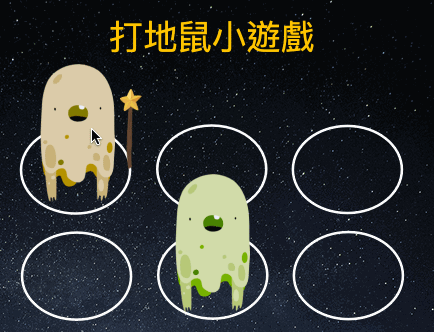打地鼠
這篇文章會介紹,如何在 Scratch 裡使用重複無限次、分身、更換造型、偵測滑鼠按下、隨機數...等積木,實作打地鼠的小遊戲。
角色與背景設定
繪製角色前,先更換舞台的背景為星空,並在背景裡,用「圓形」繪製六個空心橢圓形,上方輸入「打地鼠小遊戲」的文字。
新增圖片背景會是「點陣圖」,轉換成「向量圖」之後就能使用向量的繪圖功能 ( 參考:繪製造型&背景 )。
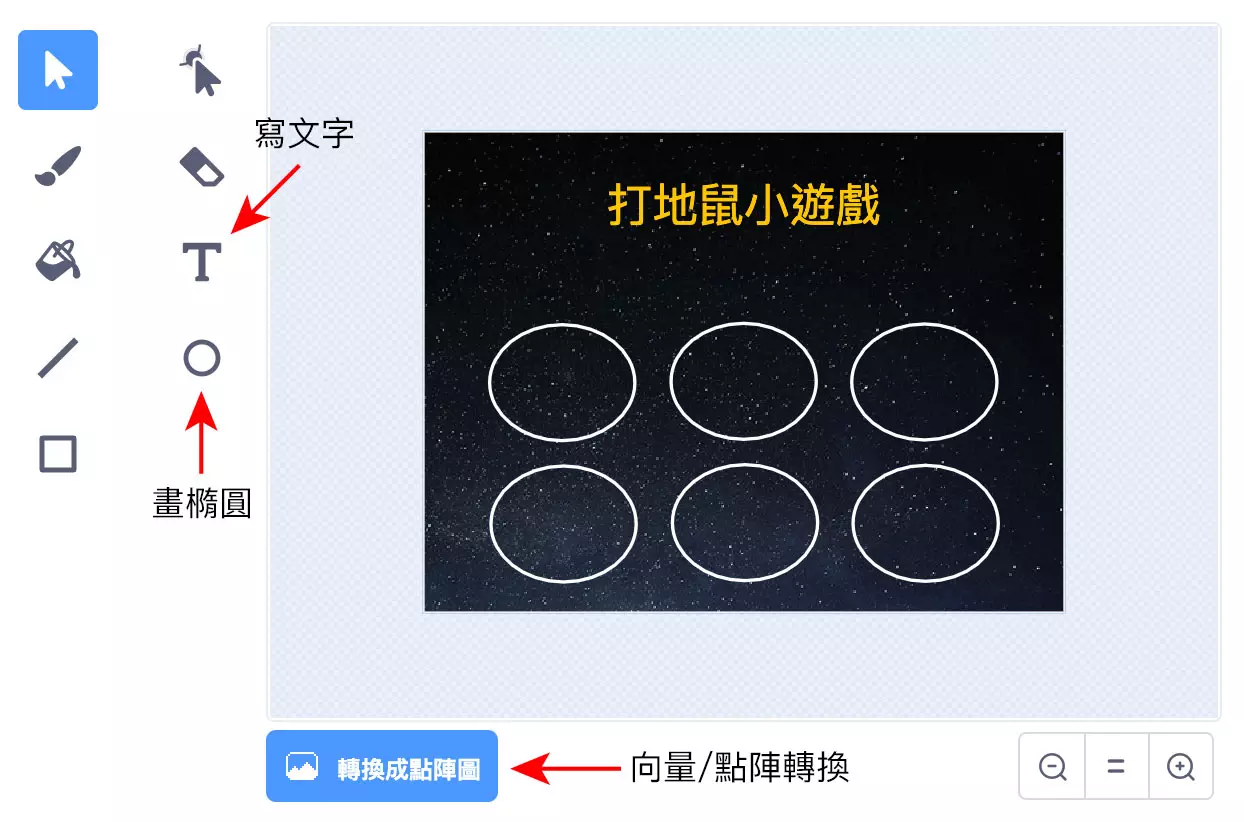
舞台背景完成後,回到角色編輯區,刪除貓咪角色,加入「鬼魂 ghost」的角色 ( 參考:Scratch 角色設定 )。
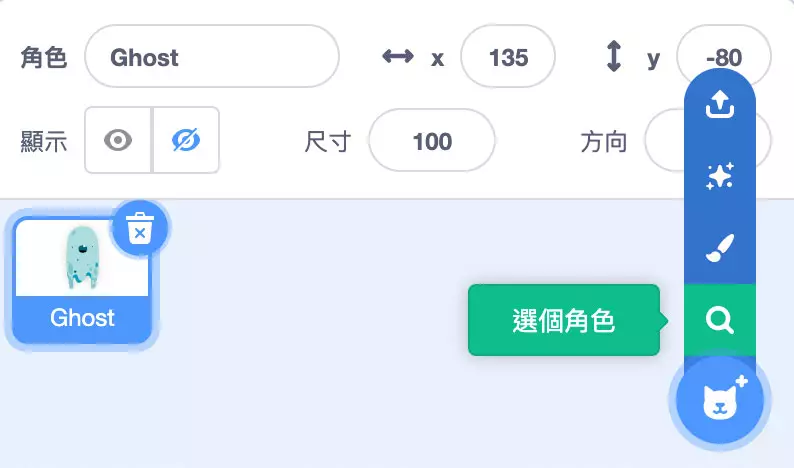
鬼魂角色總共有四種造型,待會會使用 ghost-a ( 正常表情 ) 和 ghost-c ( 驚訝表情 ) 兩種。
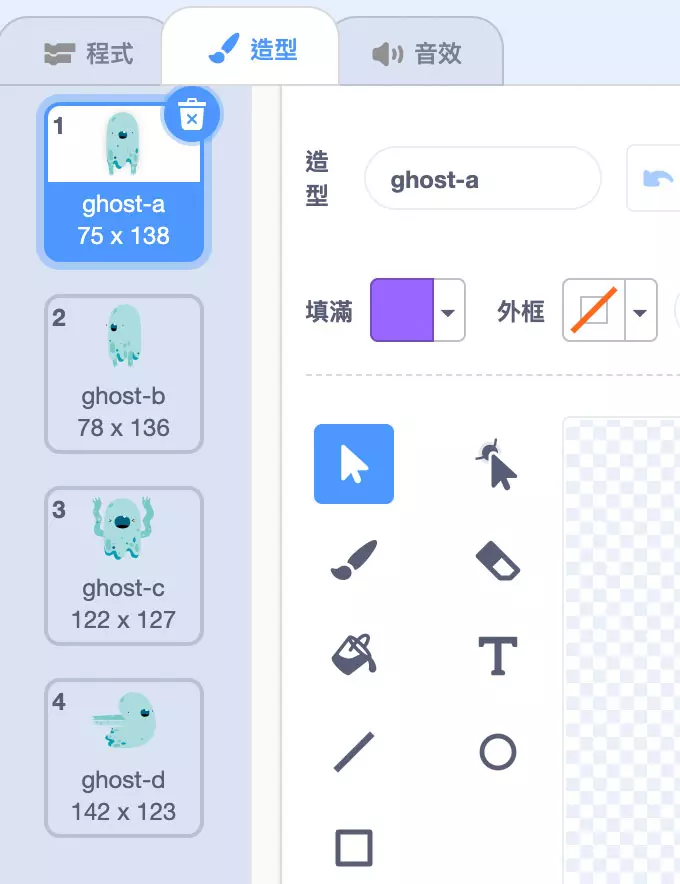
積木程式原理
透過「定位」和「建立分身」的積木,建立六個鬼魂,分別放在背景對應的橢圓圈內。
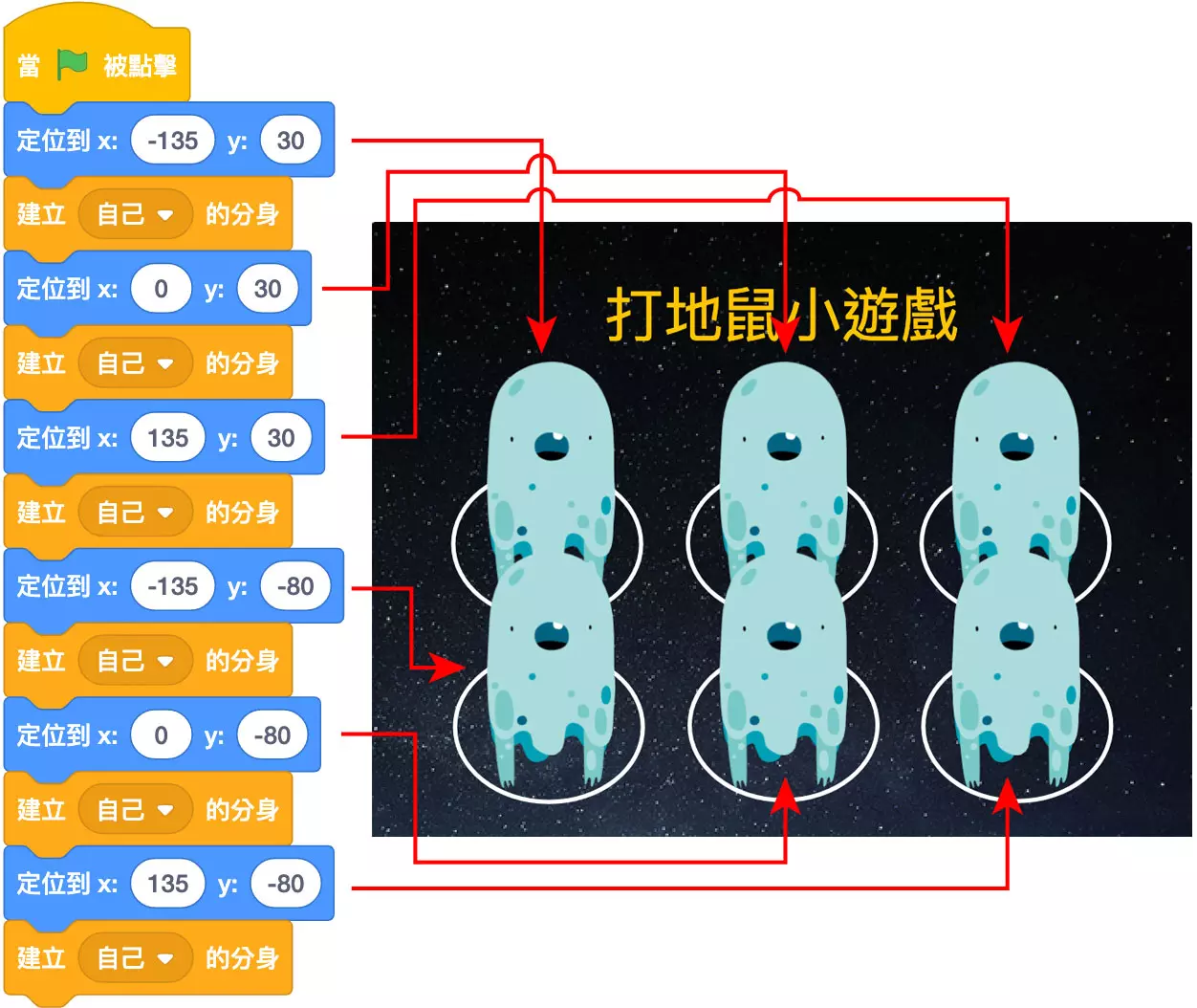
建立分身後,使用「隱藏」將角色本身隱藏,接著「顯示」每個建立的分身,並透過「圖像效果」隨機改變分身的顏色,完成後點擊綠旗,應該就能看到六個不同顏色的鬼魂出現在舞台中。( 參考:圖像效果 )
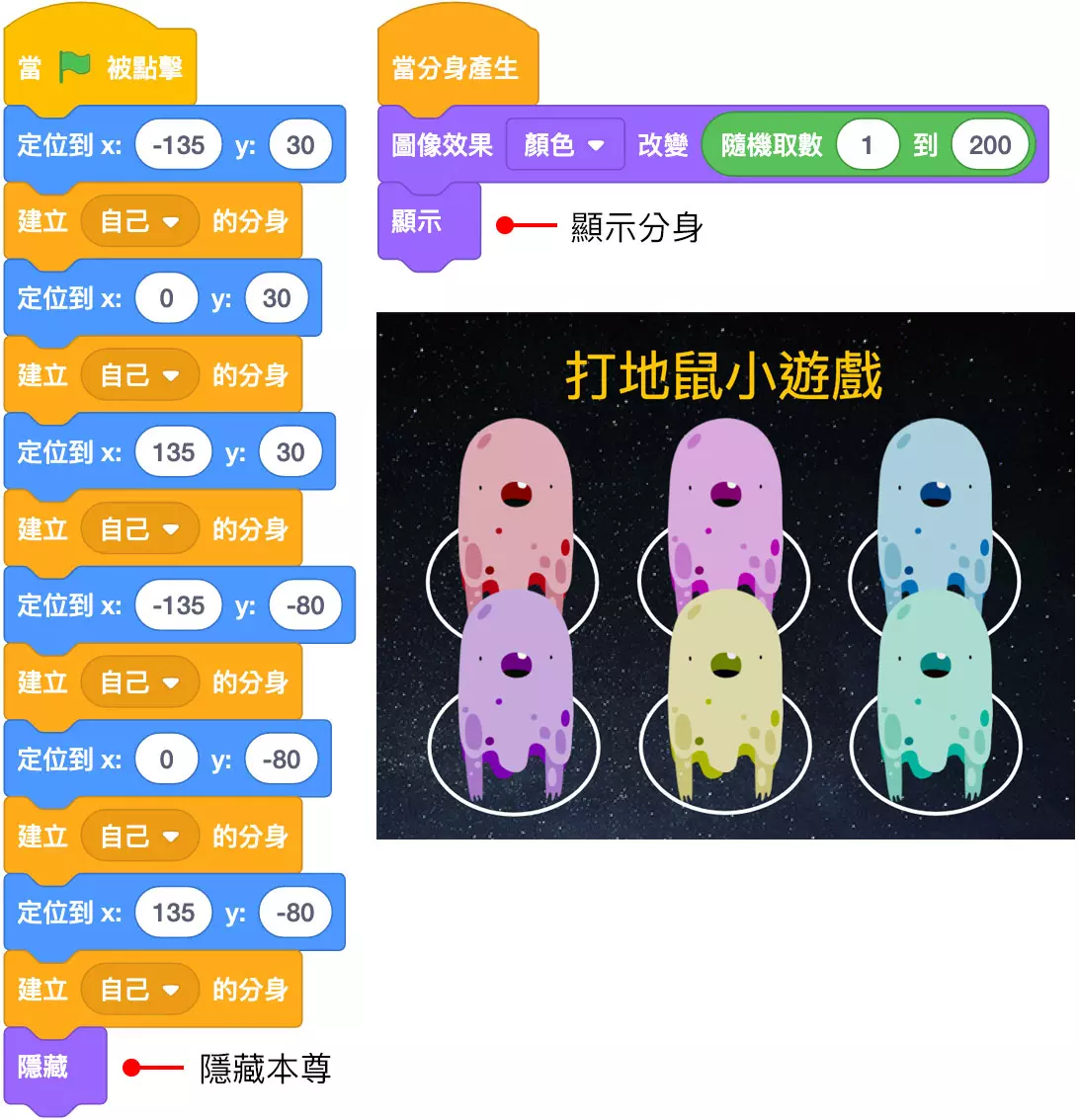
將分身的「隱藏」,換成「重複無限次」、「顯示」、「等待」和「隱藏」的組合,就能讓鬼魂角色在不同時間出現,出現兩秒後會消失。( 因為打地鼠的老鼠,也是會在探頭出現之後,過了幾秒就縮頭消失 )
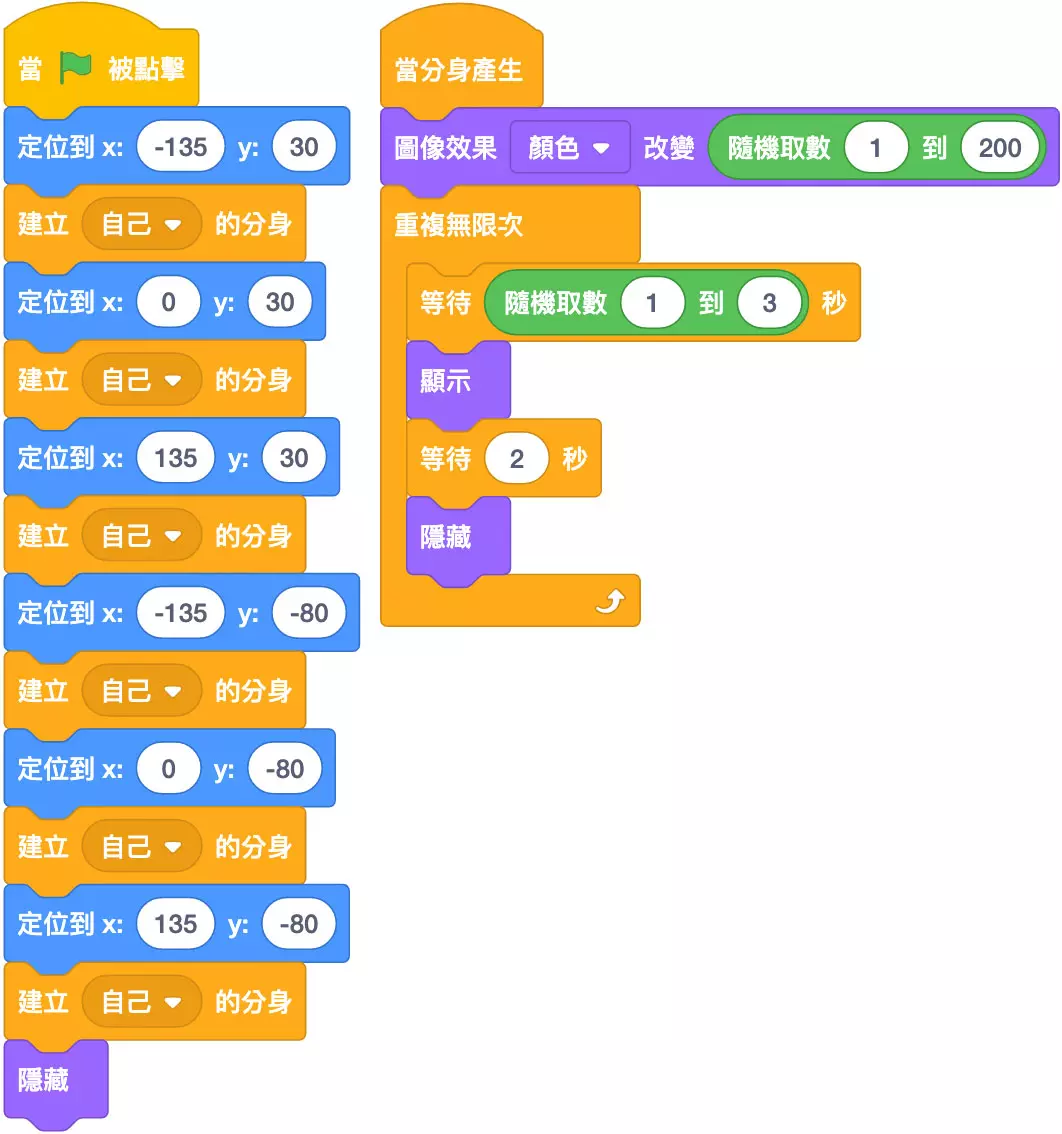
完成後點擊綠旗,就能看到六個不同顏色的鬼魂在不同時間出現,過兩秒後又消失,在舞台中不斷重複這個過程。
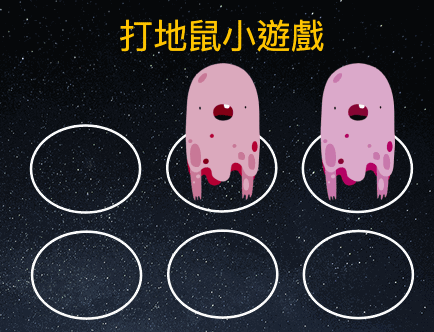
再度建立一個「當分身產生」的積木,使用重複無限次積木,判斷滑鼠點擊 ( 分身同時要碰到鼠標以及滑鼠鍵被按下 ),就更換為驚訝的造型,等待 0.3 秒之後隱藏分身,並將分身恢復原本正常造型。
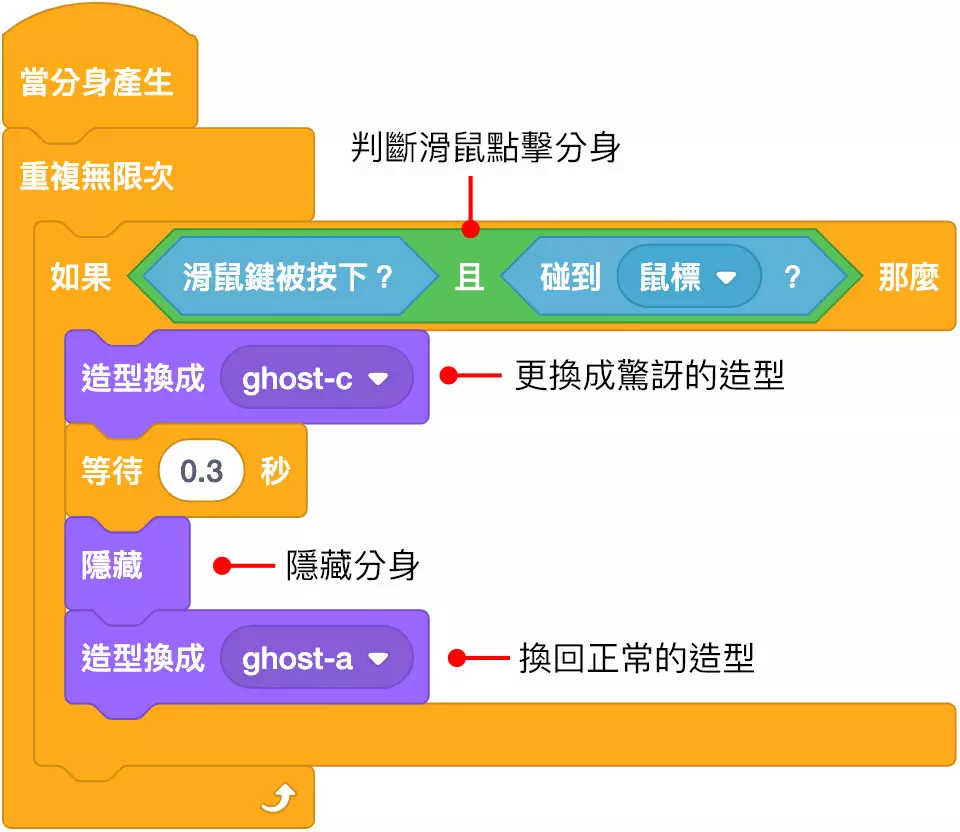
完成效果
完成後點擊綠旗,就能開始用滑鼠點擊鬼魂,被點擊的鬼魂會消失,然後再度出現。

範例解答
範例解答:打地鼠
延伸練習
如果已經熟悉了打地鼠的原理,還可以嘗試更多好玩的作法:
積木程式原理
「鬼魂 ghost」的角色
另一作法:
「魔法棒」的角色
(資料來源) 延伸學習:STEAM 教育學習網